অনেক সুন্দর সুন্দর অ্যানিমেশন তৈরি করা যায় অ্যাডোব ইমেজ রেডি এর সাহায্যে। এর সাহায্যে বিভিন্ন ব্যানার, অ্যানিমেটেড কার্টুন, অ্যানিমেটেড লেখা বা টেক্সট ইত্যাদি তৈরি করা যায়। যেহেতু অ্যাডোব ফটোসপ আর অ্যাডোব ইমেজ রেডি এর ইন্টারফেস একই সুতরাং এর আলাদাভাবে পরিচয় দেওয়া প্রয়োজন বোধ করলাম না।
তো আসুন শুরু করি।
আজকে আমরা একটা সিম্পল টেক্সট অ্যানিমেশন শিখব। যখন বেশী শিখে যাব তখন বিভিন্ন ফ্লাস ব্যানার, বিভিন্ন অ্যানিমেশন তৈরি করব। একটা কথা বলতে ভুলে গিয়েছিলাম যে অ্যাডোব ইমেজ রেডি দিয়ে আপনি বিভিন্ন ফ্লাস অ্যানিমেশন বানাতে পারবেন। বিভিন্ন ফ্লাশ অ্যানিমেশন হয় তা ইমেজ রেডি দিয়ে সহজেই আপনি বানাতে পারবেন।
প্রথমে ইমেজ রেডি খুলুন। তারপর নতুন ফাইল নিন। মাপ আপনার ইচ্ছামত দিন। মাঝারি টাইপ হলে ভাল হয়। তারপর টাইপ টুল খুলে আপনার প্রয়োজনীয় টেক্সট লিখুন। কোন কিছু লিখার পর এন্টার কলে লেয়ারের দিকে তাকিয়ে দেখবেন নতুন লেয়ার তৈরি হয়েছে। মনে রাখবেন লেয়ার দিয়েই কিন্তু সব অ্যানিমেশন হবে।

তারপর লেয়ারটাকে ডুপ্লিকেট করুন। তাহলে দেখবেন আরেকটি লেয়ার হয়ে গেছে এজন্য কিবোর্ড থেকে Ctrl+J চাপুন। এই লেখাটার একটু উপরে টেনে দিন। তাহলে দেখবেন আরেকটি লেয়ার হয়ে গেছে

একইভাবে আরও করুন। মানে আরও লেয়ার তৈরি করে একটু উপরে টেনে দিন

আরেকটি লেখা ডকুমেন্ট এর উপরে দিয়ে দিন

এবার এনিমেশন করার পালা। প্রথমেই দেখে নিন অ্যানিমেশন টুলবারটি আছে কিনা। না থাকলে Window > Animation এ গিয়ে এনে নিন।

এরপর আমরা অ্যানিমেশন ফ্রেম তৈরি করব। প্রথম লেয়ার অর্থাৎ সবচেয়ে উপরের লেয়ার সিলেক্ট করে অ্যানিমেশন টুলবারের মেনু থেকে New Frame এ ক্লিক করুন। নতুন ফ্রেম তৈরি হবে

আপনার অ্যানিমেশন ফ্রেম পরিবর্তিত হয়ে এমন হবে

খেয়াল করে দেখুন আপনার লেখা ডকুমেন্টে দেখা যাচ্ছে

এরপর একইভাবে সবগুলো করুন

এরপর আসল টাইমিং বা সময় নির্ধারণের পালা
অ্যানিমেশন ফ্রেমের মধ্যে মাঝখানে র প্লে বাটনে ক্লিক করে দেখুন

র্যান্ডম প্লে এর জন্য অ্যানিমেশন ফ্রেম এর ফরএভার করে দিতে পারেন।

কিভাবে অ্যানিমেশন কাজ করে দেখুন
অ্যানিমেশন টুলবারের নিচের দিকে দেখুন 0 sec লেখা আছে। অর্থাৎ অ্যানিমেশনটি ০ সেকেন্ট ধরে হবে। এখানে ক্লিক করে আপনি এটি বেশী করতে পারেন। এখানে ১ম, ২য়, ৩য়, ৪র্থ এবং ৫ম ফ্রেমকে যথাক্রমে ১, ০, ০.১, ০.২, ০.৫ এবং ৫ সেকেন্ড টাইমিং করে দিলাম

তাহলে আপনি আউটপুট পাবেন এরকম
সেভ করা
অ্যানিমেশনটি আপনি দুইভাবে সেভ করতে পারেন
১) জিফ ইমেজ হিসেবেঃ এজন্য File > Save Optimised As এ যান।
২) ফ্লাস অ্যানিমেশন হিসেবেঃ এজন্য File > Export>Macro media Flash SWF এ যান।
তাহলেই হয়ে যাবে
আমি টিউটো বিডি। বিশ্বের সর্ববৃহৎ বিজ্ঞান ও প্রযুক্তির সৌশল নেটওয়ার্ক - টেকটিউনস এ আমি 16 বছর 2 মাস যাবৎ যুক্ত আছি। টেকটিউনস আমি এ পর্যন্ত 129 টি টিউন ও 478 টি টিউমেন্ট করেছি। টেকটিউনসে আমার 0 ফলোয়ার আছে এবং আমি টেকটিউনসে 0 টিউনারকে ফলো করি।
নিজের বিষয়ে কিছু আমি গুছিয়ে বলতে পারবনা। পড়াশোনা করছি পাশাপাশি ব্যবসা। মাঝে মাঝে নিজেকে একাকী বোধ করি। তখন অনেক মন খারাপ হয়ে যায়। স্বপ্ন অনেক। কিন্তু পূরণ করার সাধ্য নেই। চেষ্টায় আছি। মাঝে মাঝে এমন কিছু না ভেবে করি যার জন্য পরবর্তীতে অনেক অনুশোচনা করি। প্রিয় গান: তৌসিফের- দুরে কোথাও,...
thanks রাসেল vai… 🙂